Mostrando 16 a 25, de 46 entrada/s en total:
|
11 de Junio, 2012 |
|
|
|
Autor:
ritafasolino, 10:08, guardado en
Ms Excel |
Porcentaje: el signo de porcentaje ( % ) es el símbolo utilizado para indicar un porcentaje, es decir, que el número anterior se divide por cien. En matemática, un porcentaje es una forma de expresar un número como una fracción con 100 como denominador. También se le llama comúnmente tanto por ciento, donde por ciento significa "de cada cien unidades". Se usa para definir relaciones entre dos cantidades, de forma que el tanto por ciento de una cantidad, donde tanto es un número, se... Continuar leyendo |
|
|
|
1 Comentario
· Recomendar |
|
 |
|
03 de Junio, 2012 |
|
|
|
Autor:
ritafasolino, 23:34, guardado en
Ms Excel |
- Escribir los cálculos correspondientes a las celdas que se encuentran vacias
- Configurar la página apaisada u horizontal
- Aplicar tipos de letras, tamaños, alineación, bordes y colores, formatos (monetarios, fecha, porcentajes) donde sea necesario.
- Guardar con el nombre PRUEBA + Nombre y Apellido del alumno, en formato XLS.
- Enviar como archivo adjunto al mail de la docente con el Asunto: [NA] 3° Año prueba Excel... Continuar leyendo
|
|
|
|
1 Comentario
· Recomendar |
|
 |
|
21 de Agosto, 2012 |
|
|
|
Autor:
ritafasolino, 13:31, guardado en
TPs |
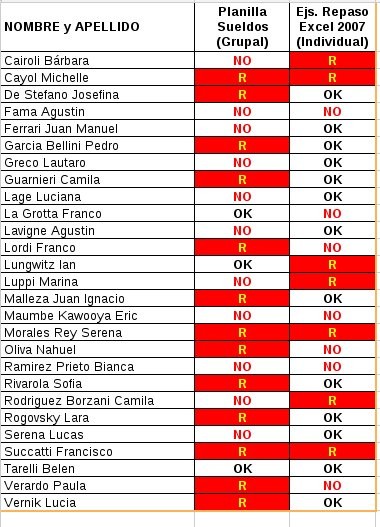 Ok: significa que han entregado el práctico y responde a las consignas solicitadas. No: significa que no han enviado el práctico. R: significa que han entregado el práctico, pero no responde a las consignas solicitadas.
Aquí el link donde podrán visualizar la planilla con los prácticos que adeudan o deben rehacer... Continuar leyendo |
|
|
|
Sin comentarios
· Recomendar |
|
 |
|
18 de Mayo, 2012 |
|
|
|
Autor:
ritafasolino, 08:00, guardado en
Ms Excel |
SI (prueba lógica, valor si es verdadero, valor si es falso)
La función SI, evalúa una condición establecida como argumento
(prueba lógica), si el resultado de ésta es verdadero, la celda presenta
el segundo de los argumentos, si es falso presentará el tercero.
Ejemplo 1. Deseamos evaluar si la calificación de un alumno es de aprobado o no aprobado.
=SI(Nota<5,”No Aprobado,”Aprobado”)
Ejemplo 2. Se compara el presupuesto vs. Real.
... Continuar leyendo |
|
|
|
Sin comentarios
· Recomendar |
|
 |
|
18 de Mayo, 2012 |
|
|
|
Autor:
ritafasolino, 07:50, guardado en
Ms Excel |
Suma de rangos numéricos o suma de
varias celdas. Ya vimos una de las formas en las que se suma en excel,
marcando las celdas que se quieren sumar.Pero, como se suman rangos númericos, principalmente rangos contínuos.
1. Nos posionamos en la celda donde queremos presentar la suma de varias cantidades.
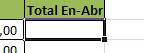
2. Buscamos y seleccionamos la función Autosuma de la barra de herramientas del botón Inicio.
... Continuar leyendo |
|
|
|
Sin comentarios
· Recomendar |
|
 |
|
18 de Mayo, 2012 |
|
|
|
Autor:
ritafasolino, 07:40, guardado en
Ms Excel |
Son dos formas en las que puede
realizarse la operación suma en Excel, una utilizada principalmente
cuando son rangos númericos continuos, y la otra en cualquier situación
que se desee calcular una suma. Una primera forma de sumar, por ej. en esta tabla de presupuestos por rubro. 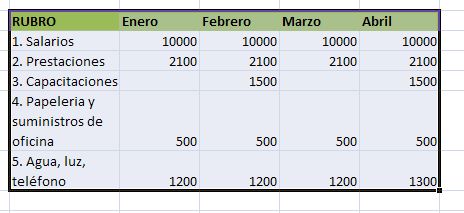 Si quisieramos sumar lo presupuestado
en los cuatro meses para el Rubro Salarios, hariamos lo siguiente:
1. Nos posicionamos en la celda donde queremos visualizar el total de ... Continuar leyendo |
|
|
|
Sin comentarios
· Recomendar |
|
 |
|
09 de Mayo, 2012 |
|
|
|
Autor:
ritafasolino, 20:57, guardado en
TPs |
Vamos a hacer un listado sencillo y poner en práctica lo que llevamos aprendido hasta el momento. En este ejemplo crearemos un lista de 10 empleados, para quienes identificaremos el departamento en el que trabajan y el cargo. En las columnas pondremos los atributos: Nombre del Empleado; Departamento; y Cargo. En las... Continuar leyendo |
|
|
|
Sin comentarios
· Recomendar |
|
 |
|
09 de Mayo, 2012 |
|
|
|
Autor:
ritafasolino, 20:42, guardado en
Ms Excel |
También podemos cambiar el tamaño de la visualización de la pantalla de trabajo. Hay personas que les gusta tener una vista amplia de la página, es decir ver más columnas y filas pero en la que la letra se ve más pequeña; y otros usuarios que prefieren tener una panorámica más limitada pero que la letra y números se ven más grande. 1. Nos posicionamos en el botón Vista de la barra de... Continuar leyendo |
|
|
|
Sin comentarios
· Recomendar |
|
 |
|
20 de Abril, 2012 |
|
|
|
Autor:
ritafasolino, 01:45, guardado en
Ms Excel |
Para ampliar el alto de una fila, nos posicionamos en el límite entre la fila que se quiere ampliar y la siguiente. Por ejemplo, si se quiere ampliar el ancho de la fila 3, nos posicionamos entre la 3 y la 4 
Luego presionamos el botón izquierdo del mouse y manteniéndolo presionado nos movemos hacia abajo, hasta darle el ancho requerido a la fila. Si nos... Continuar leyendo |
|
|
|
Sin comentarios
· Recomendar |
|
 |
|
|
Sobre mí |
Rita V. Fasolino
Soy Docente de Informática recibida del Profesorado Joaquín V. González. Actualmente ejerzo en Nivel Primario, Media, Técnica, Secundario de Adultos y Terciario.
»
Ver perfil
|
|
|
|
Calendario |
 |
Abril 2025 |
 |
|
| DO | LU | MA | MI | JU | VI | SA | | | 1 | 2 | 3 | 4 | 5 | | 6 | 7 | 8 | 9 | 10 | 11 | 12 | | 13 | 14 | 15 | 16 | 17 | 18 | 19 | | 20 | 21 | 22 | 23 | 24 | 25 | 26 | | 27 | 28 | 29 | 30 |
|
|
| | |
|